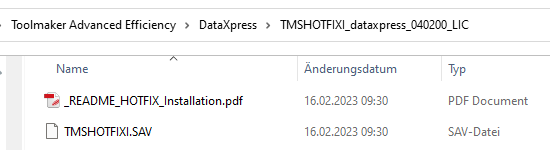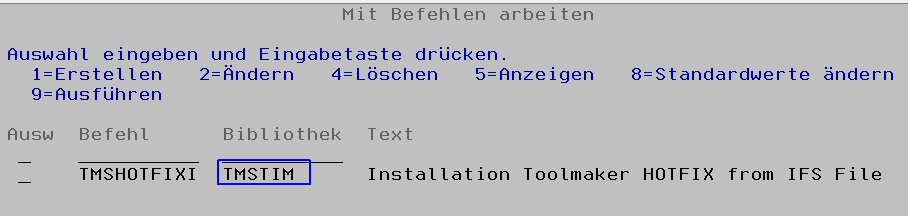Inhaltsübersicht
Neben den "regulären" PTF für die Toolmaker Produkte werden gelegentlich "Hotfixes" geliefert. Diese dienen dazu, einen Fehler kurzfristig zu beheben. Sie werden immer individuell für einen ganz bestimmten Fehler erstellt und fliessen später in das nächste reguläre PTF ein.
Falls es sich um Programmkorrekturen handelt, haben Sie diese nach Absprache mit der Hotline erhalten. Es handelt sich also nicht um eine reguläre Programmkorrektur, sondern um eine schnelle Hilfe. Das bedeutet, wenn Sie kurz danach ein reguläres, kumulatives PTF desselben Produkts über TIM installieren, können die Objekte des HOTPTF darin enthalten sein oder nicht. Daher wird in der Email mit dem Link für das HOTPTF i.d.R. erwähnt, ab welcher Version die Korrekturen im nächsten kumulativen PTF enthalten sein werden. Ggf. muss das HOTPTF nach einer kumulativen PTF Installation erneut installiert werden. Bitte klären Sie das mit der Hotline.
Bei der Installation eines Hotfixes werden im Regelfall existierende Objekte durch neuere Versionen davon ersetzt. Die alten zu ersetzenden Programme oder Dateien werden in eine SAVF mit Tagesdatum gesichert. Die SAVF wird in der Produktbibliothek oder, falls keine angegeben wurde, in Bibliothek QGPL gespeichert.
Namensbeispiel:
- PTFHyymmdd
yymmdd = Jahr Monat Tag
Falls die korrigierten Programme nicht zu Ihrer Version passen, kann auf diese SAVF zurückgegriffen werden, um die alten Objekte wiederherzustellen.
Nur eine SAVF pro Tag
Falls Sie an einem Tag das HOTFIX mehrmals oder ein ähnliches PTF installieren, werden nur die Objekte und Dateien des ersten Installationsvorgangs gesichert.
Download und Entpacken
Hotfixes werden als link zum Download zur Verfügung gestellt. Der Name enthält einen Hinweis auf den zu behebenden Fehler.
Solch ein Download-link könnte zum Beispiel so aussehen:
https://www.toolmaker.de/download/temp/tmsbeta/TMSHOTFIXI_dataxpress_040200_LIC.zip
Die Heruntergeladene ZIP-Datei muss entpackt werden. Sie enthält 2 Dateien.
- _README_HOTFIX_Installation.pdf
- TMSHOTFIXI.SAV
Zum Beispiel:
Voraussetzungen für die Installation eines Hotfix
Das HOTFIX bringt alle Objekte, Daten, Routinen und eine genaue Installationsanleitung mit, um auf einer fremden Maschine ohne Beisein von TIM installiert zu werden.
Standard-Anleitung für den Befehl TMSHOTFIXI
Spezielle Anweisungen für das Hotfix vorhanden?
Bitte prüfen Sie, bevor Sie dieser Anleitung folgen, ob dem heruntergeladenen Dokument "_README_HOTFIX_Installation.pdf" spezielle Anweisungen für das Hotfix stehen, das Sie gerade installieren möchten
TMSHOTFIXI.SAV auf die IBM i in das IFS-Verzeichnis /Toolmaker stellen
- Auf der IBM i dafür sorgen, dass niemand mit dem Produkt arbeitet. Hat das Produkt ein Subsystem, muss dieses zuvor beendet werden. Ansonsten kann es zu Störungen bei der Installation oder bei den Benutzern kommen, die das Produkt gerade verwenden.
- Mittels Windows Explorer oder iNavigator wird nun die ausgepackte SAV Datei TMSHOTFIXI.SAV in das IFS Verzeichnis /Toolmaker gestellt.
- Falls noch nicht geschehen, melden Sie sich auf einer IBM i 5250 Sitzung mit QSECOFR Rechten an, um die Installation zu starten.
Den Befehl TMSHOTFIXI aufrufen
Dann gibt es je nach Situation 3 mögliche Wege zur Installation. Nur ein Weg ist durchzuführen. Beim Parameter IFSOBJ ist jeweils der tatsächliche Pfad zusammen mit dem tatsächlichen Dateinamen anzugeben.
Bitte prüfen Sie, ob der Befehl TMSHOTFIXI auf Ihrem System vorhanden ist:
WRKCMD *ALLUSR/TMSHOTFIXI
Der Befehl kann gefunden werden:
- in der Bibliothek TMSTIM
- in der Bibliothek QGPL
- in keiner Bibliothek - er wird nicht gefunden (d.h. es soll hier erstmals eine derartige Installation gemacht werden)
Je nachdem, ob und in welcher Bibliothek der Befehl gefunden wird, folgen Sie bitte der Variante 1, 2 oder 3:
Variante 1, Cmd-TMSHOTFIXI in TMSTIM
1. GO TIM
2. TMSHOTFIXI Taste F4
- IFSOBJ=/Toolmaker/<hotfixdateiname>.SAV
Variante 2, Cmd-TMSHOTFIXI in QGPL
1. TMSHOTFIXI Taste F4
- IFSOBJ=/Toolmaker/<hotfixdateiname>.SAV
Variante 3, Cmd-TMSHOTFIXI noch nicht vorhanden
In diesem Fall muss der Befehl mit den folgenden 5 Befehlen einmalig installiert werden.
1. CALL QCMD
2. CRTSAVF FILE(QGPL/TMSSAVF8) falls die Datei schon da ist, folgende Zeile verwenden
CLRSAVF FILE(QGPL/TMSSAVF8)
3. CPYFRMSTMF FROMSTMF('/Toolmaker/<hotfixdateiname>.SAV') TOMBR('/qsys.lib/qgpl.lib/tmssavf8.file') MBROPT(*ADD) CVTDTA(*NONE)
4. RSTOBJ OBJ(*ALL) SAVLIB(QTEMP) DEV(*SAVF) SAVF(QGPL/TMSSAVF8) MBROPT(*ALL) ALWOBJDIF(*ALL) RSTLIB(QTEMP) OUTPUT(*PRINT)
5. CALL PGM(QTEMP/HWHOTPTFI)
Nach Ablauf dieser 5 Befehle ist
- der Befehl QGPL/TMSHOTFIXI installiert und kann für weitere Hotfixes verwendet werden
- das spezielle Hotfix installiert